戴尔笔记本怎么重装系统
- 分类:教程 回答于: 2023年05月02日 10:45:00
笔记本电脑由于小巧方便携带被很多上班青睐,但是使用时间就了就会有系统问题,想要彻底解决就要重装系统。那么戴尔笔记本怎么重装系统呢?下面小编来告诉大家戴尔笔记本重装系统的方法。
工具/原料:
系统版本:win11专业版
品牌型号:戴尔 灵越15
软件版本:小白一键重装系统v2990
方法/步骤:
方法一:自定还原win11
1、首先下载安装小白一键重装系统软件,打开后选择自在线重装,点击要安装的win11系统,点击下一步。
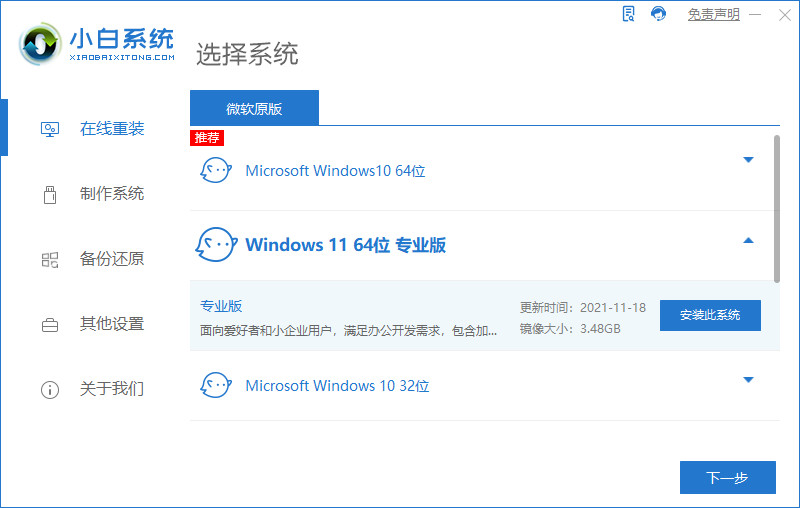
2、勾选要同时安装的其他应用软件。
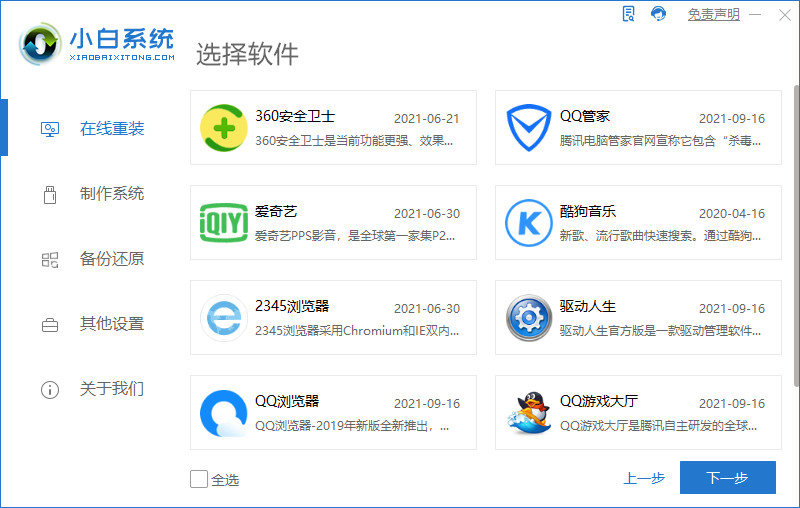
2、等待软件下载搜集安装系统所需要的各种资源。

4、提示系统安装环境部署完毕后,点击立即重启。

5、进入启动管理器界面,选择第二项回车。
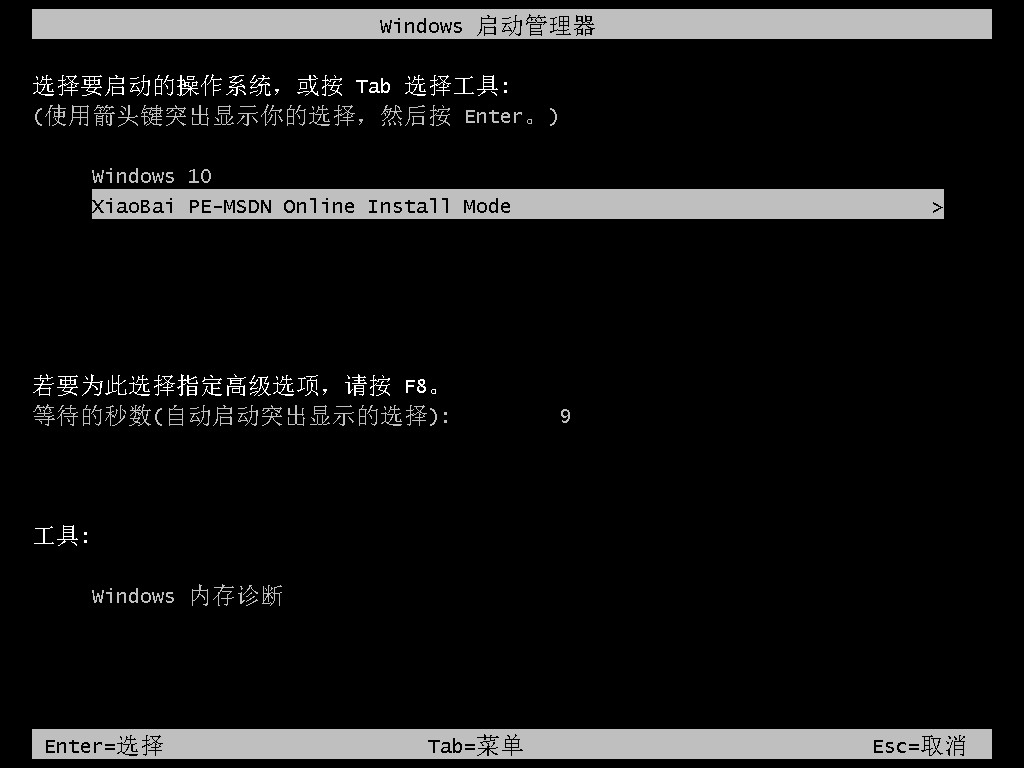
6、等待系统格式化分区自动安装。
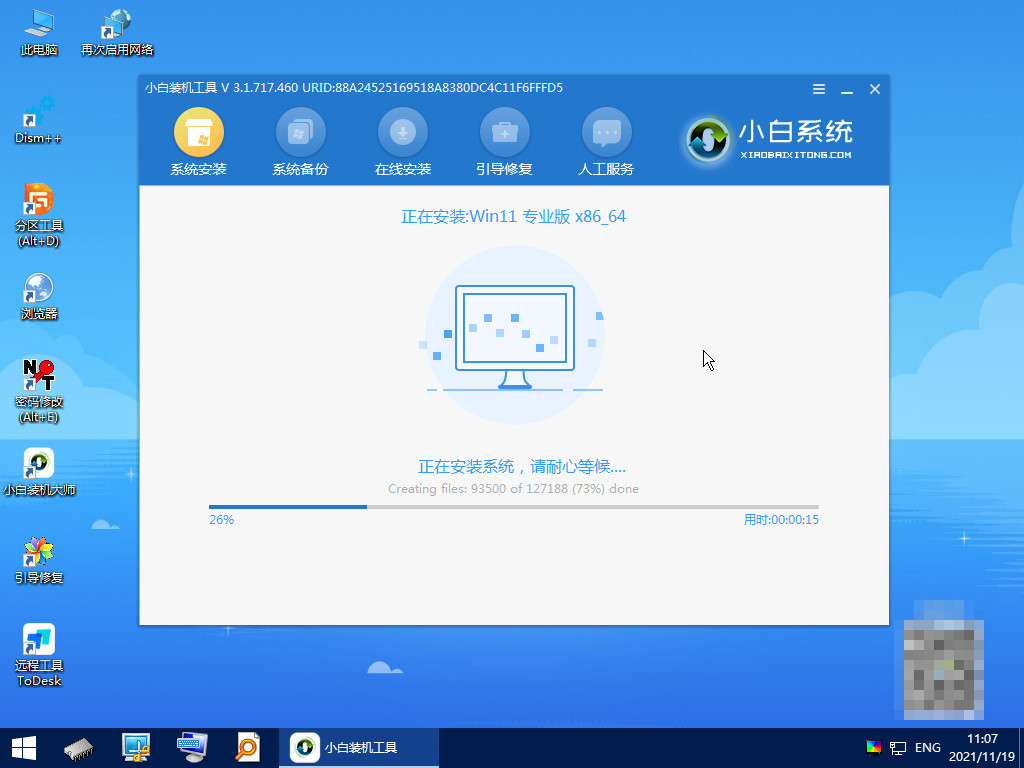
7、安装完后点击自动重启。
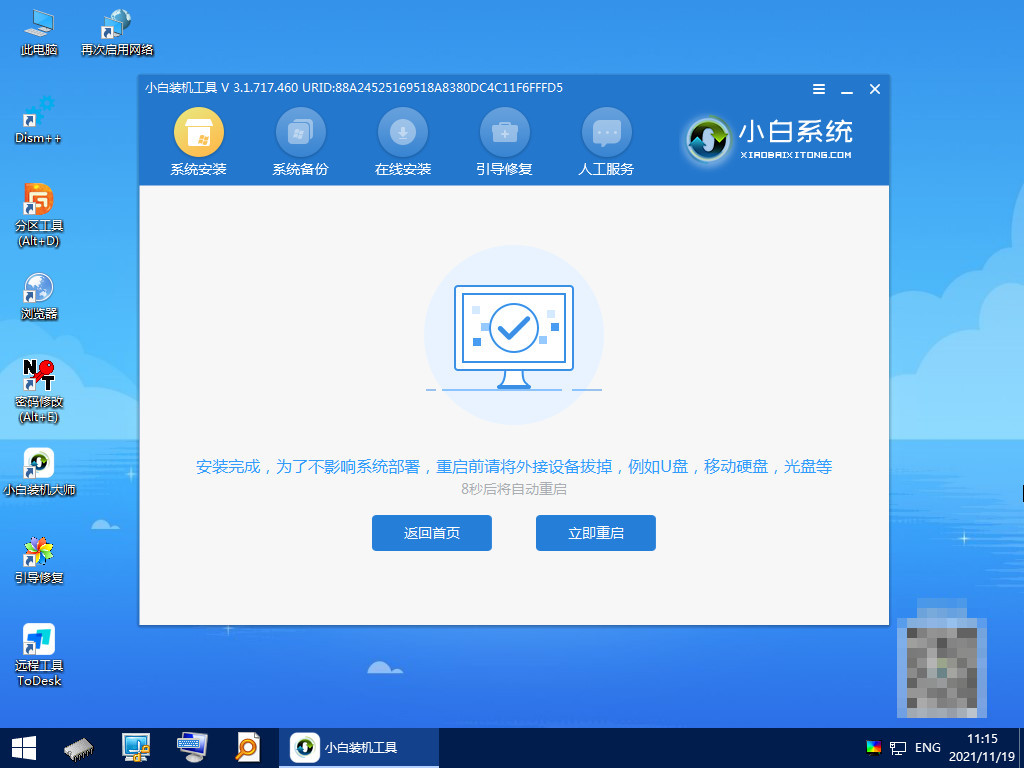
8、等待系统自动进入到桌面,电脑系统安装win11完成。
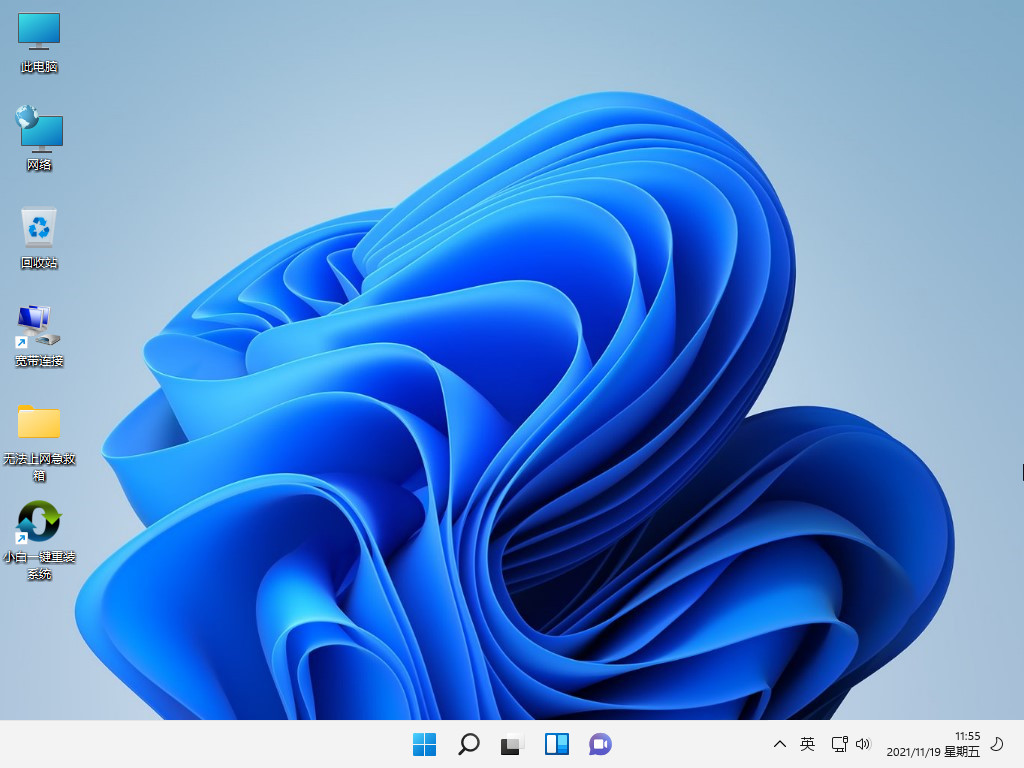
方法二:u盘重装win11系统
1、下载小白软件后,将u盘插入好用的电脑,打开软件,点击开始制作启动盘。

2、选择好要制作的系统版本,点击开始制作。

3、确认好已备份好所有资料,点击确定。
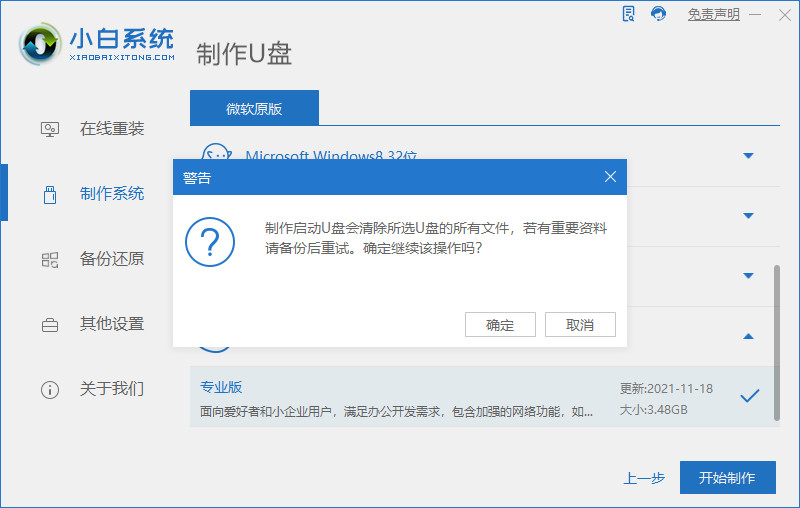
4、等待下载安装系统所需要的各种资源。

5、提示u盘制作完成后点击取消。
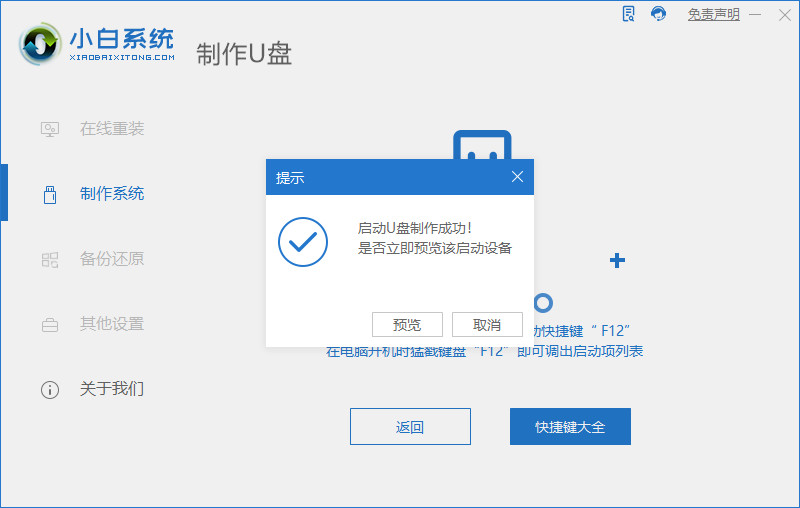
6、将u盘插入要安装系统的电脑,开机按启动热键进入系统,点击Boot选项卡,选择Boot Option #1项,回车。
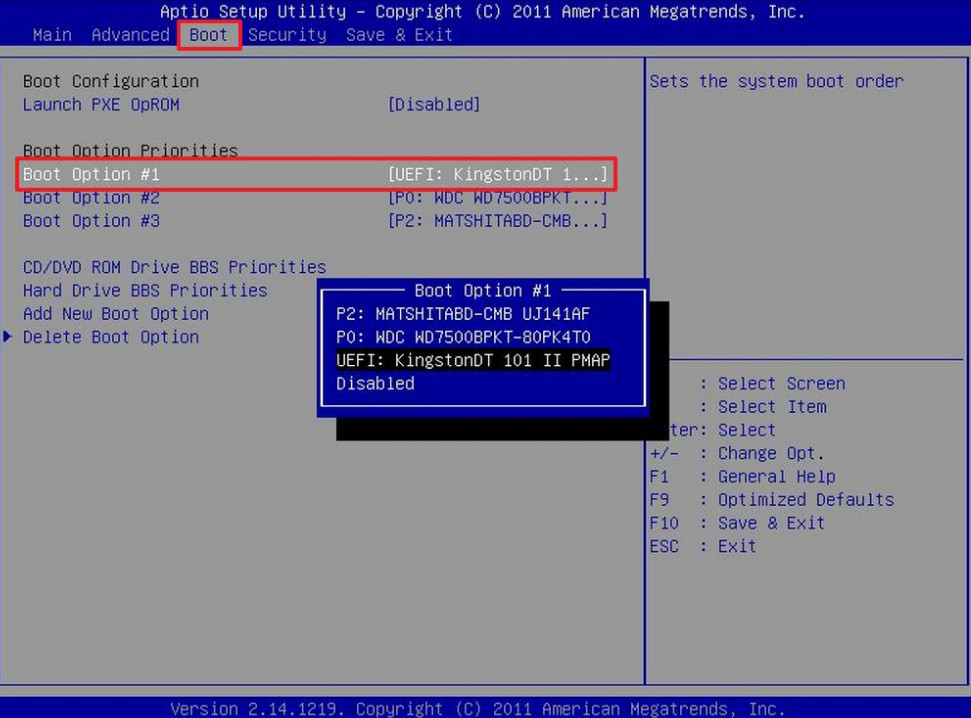
7、等待系统自动安装。
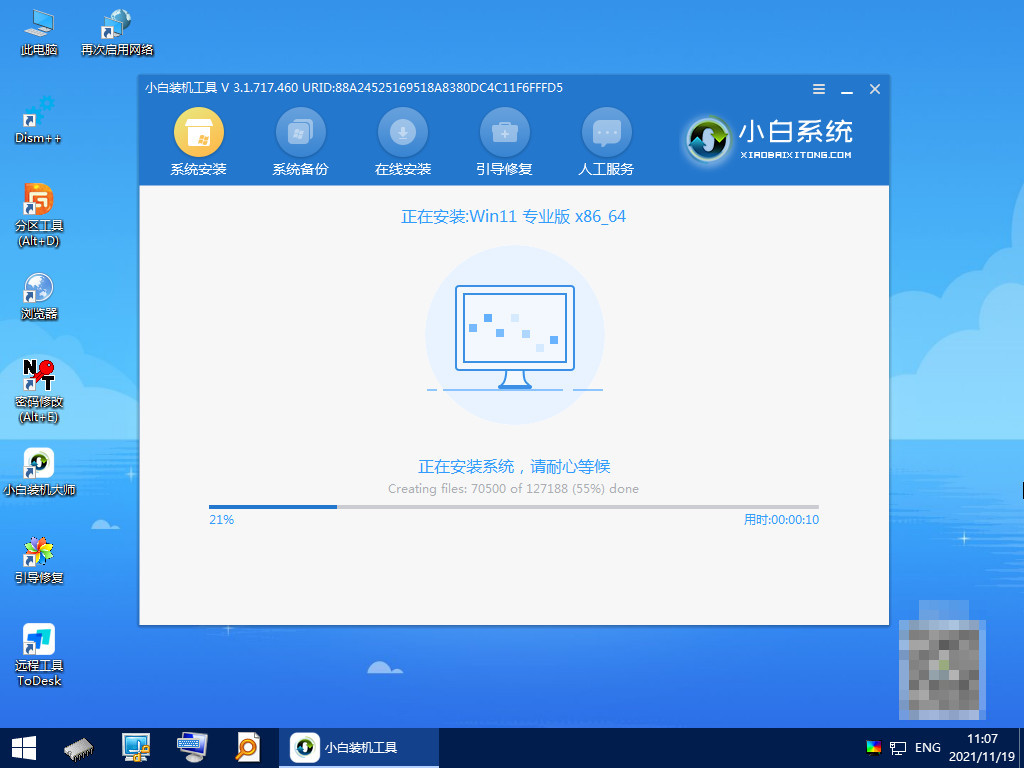
8、提示安装完成后点击立即重启。
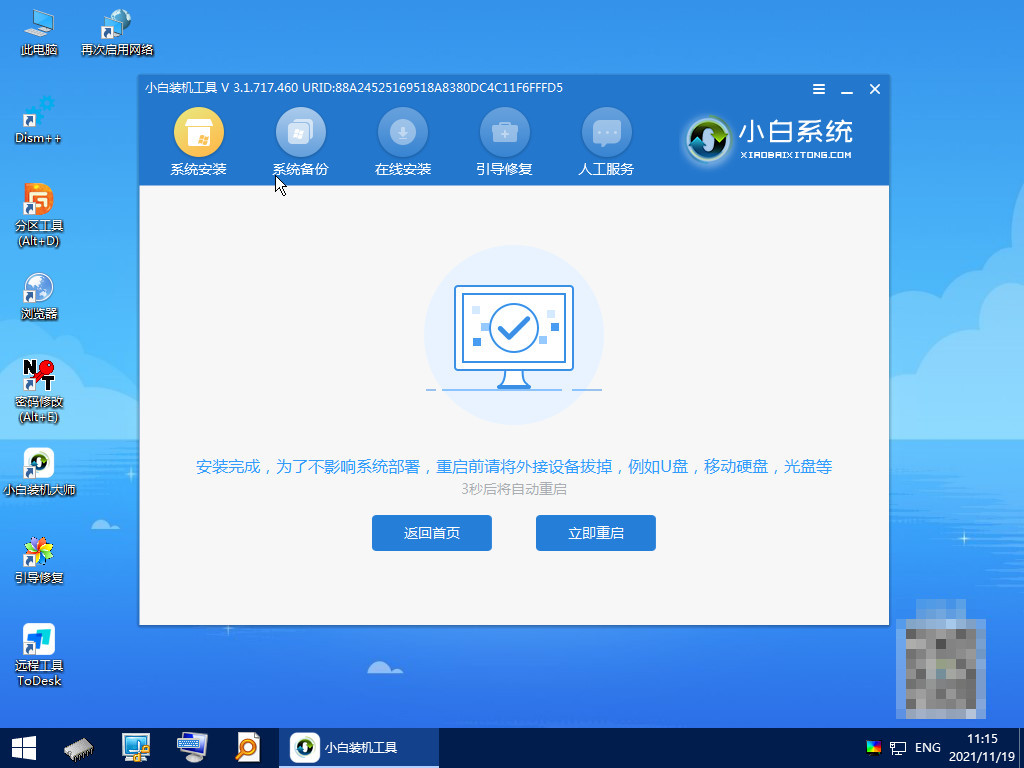
9、进入系统桌面,安装完成。
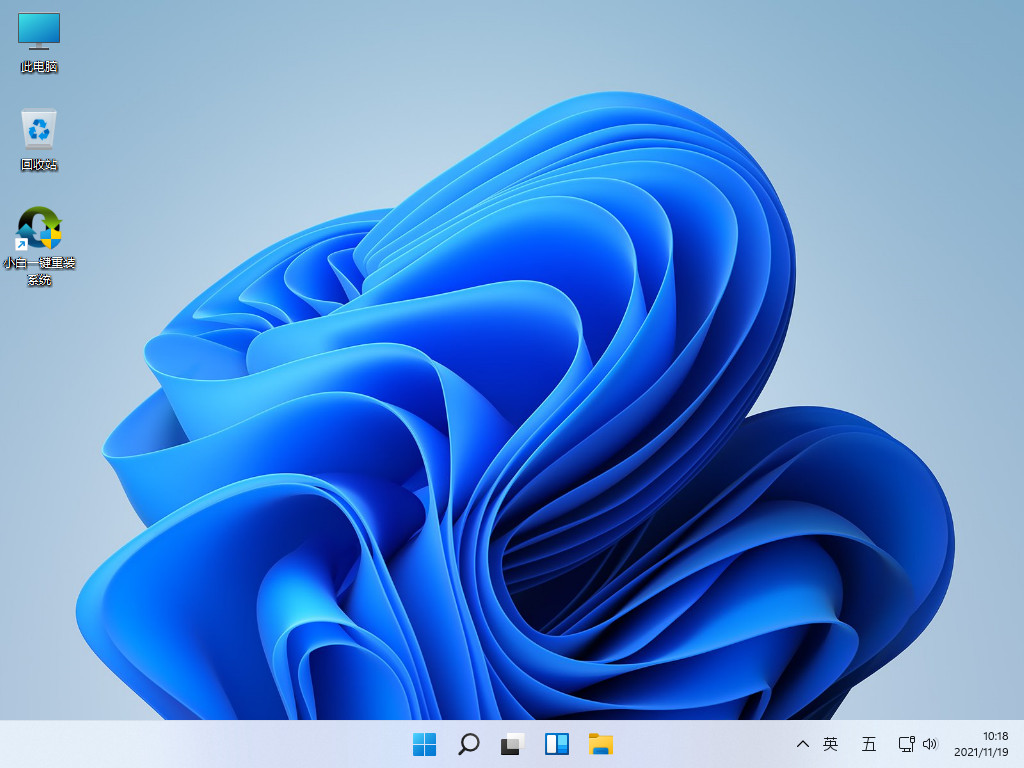
方法三:全盘格式化重装
1、打开小白软件后点击制作系统,选择制作本地选项,将路径设置到c盘,点击安装到c盘。
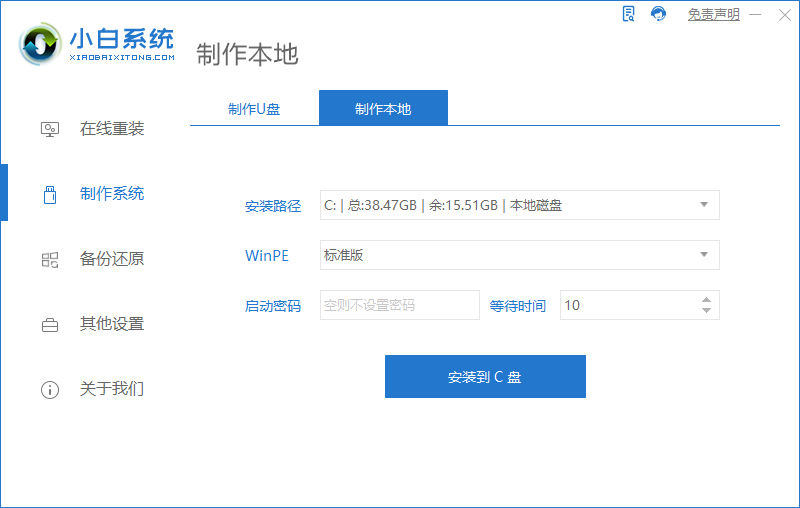
2、提示本地模式安装完成后,点击确定。
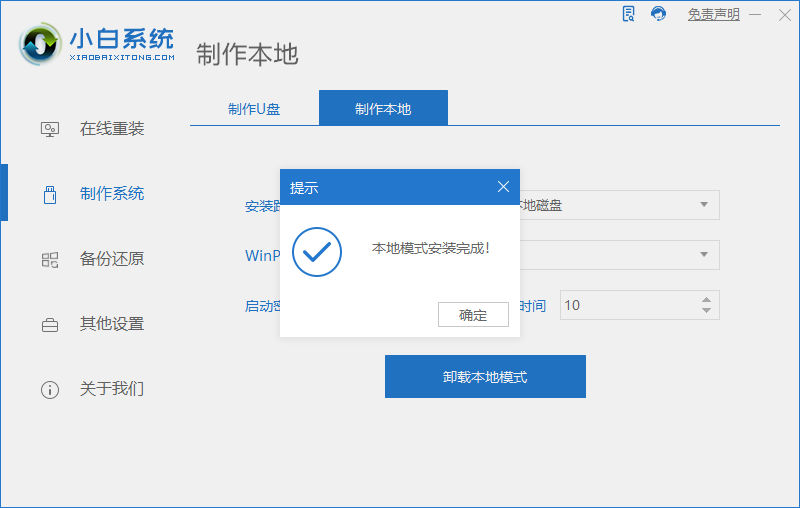
3、重启电脑。
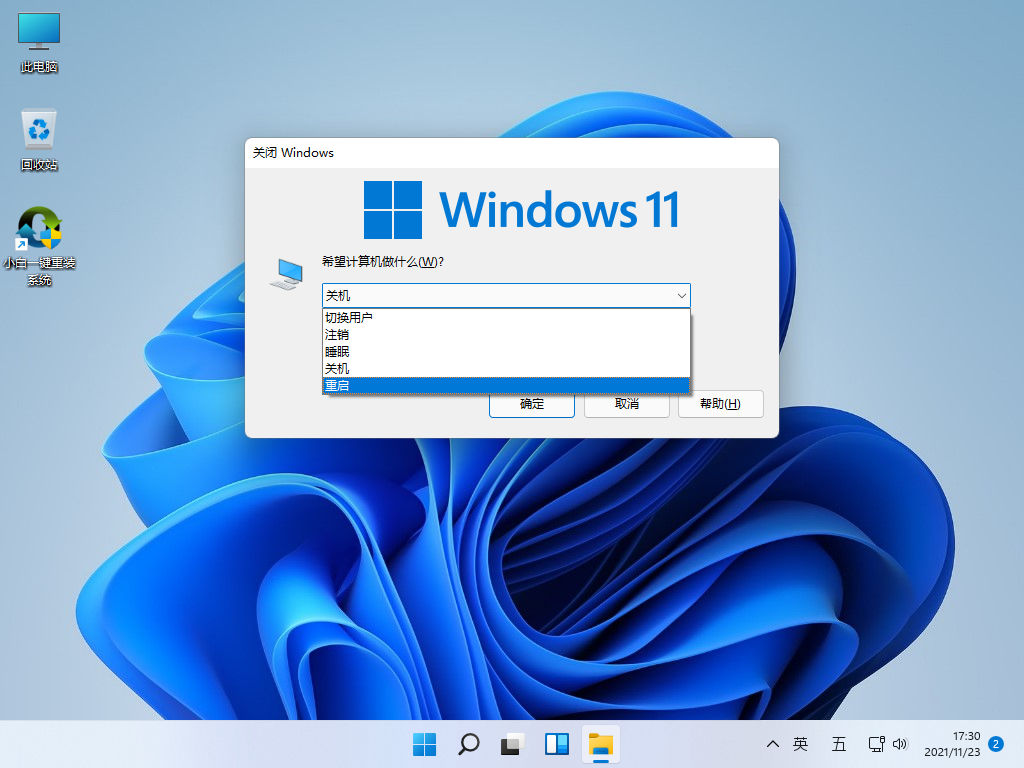
4、进入启动管理器页面,选择第二项回车。
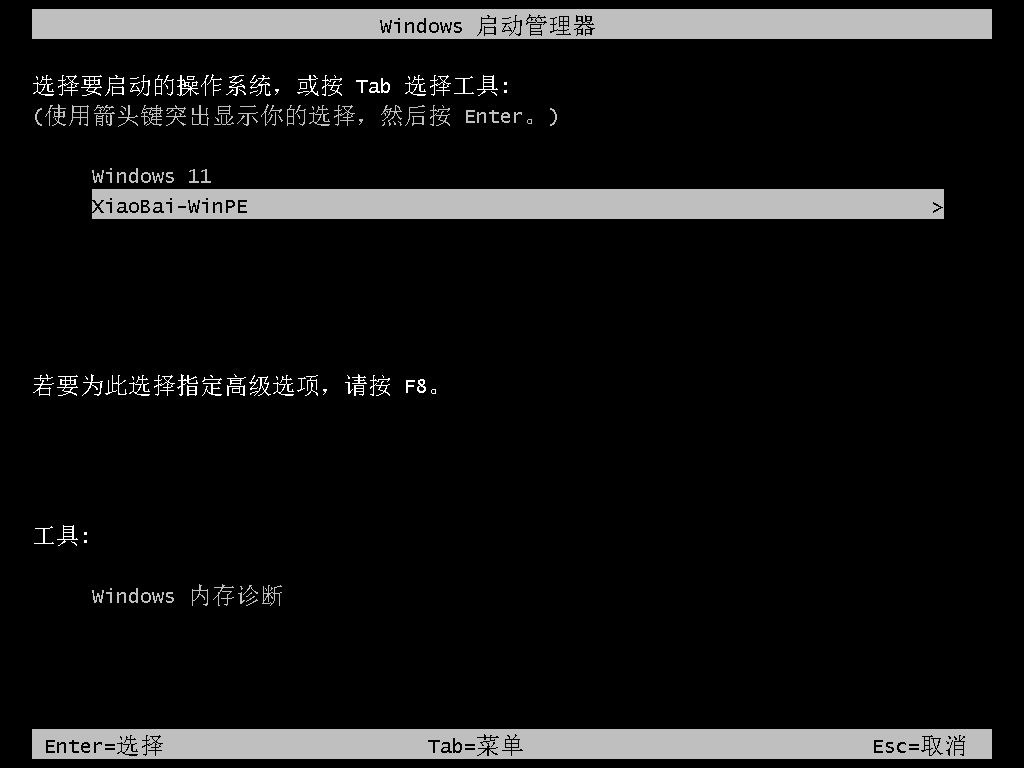
5、打开分区软件,进行快速分区,安照图片操作步骤一次进行。

6、等待磁盘分区完成。

7、进入小白装机工具中,添加要进行安装的系统。

8、等等待下载安装系统所需要的资源。

9、等待系统自动安装。

10、提示安装完成后点击立即重启。

11、进入桌面,完成。

总结:
1、一键重装win11系统
2、u盘重装win11系统
3、全盘格式化重装win11系统
 有用
26
有用
26


 小白系统
小白系统


 1000
1000 1000
1000 1000
1000 1000
1000 1000
1000 1000
1000 1000
1000 1000
1000 1000
1000 1000
1000猜您喜欢
- 图文详解一键重装win8系统步骤..2018/12/20
- 电脑修改wifi密码如何操作2022/05/20
- 网站ip地址查询2015/06/25
- 有免费数据恢复工具吗安卓..2023/05/12
- 台式电脑如何重装系统 常见的重装方法..2023/04/22
- 为什么u盘连接电脑打不开解决方法..2016/11/11
相关推荐
- 演示大白菜一键装机系统教程..2022/04/16
- 电脑开机密码怎么设置教程..2022/10/11
- 强力数据恢复精灵免费版下载..2023/04/17
- xp系统如何重装2022/12/17
- 360系统重装大师好用吗2022/09/05
- 电脑开不了机怎么办键盘灯不亮了..2021/11/08

















